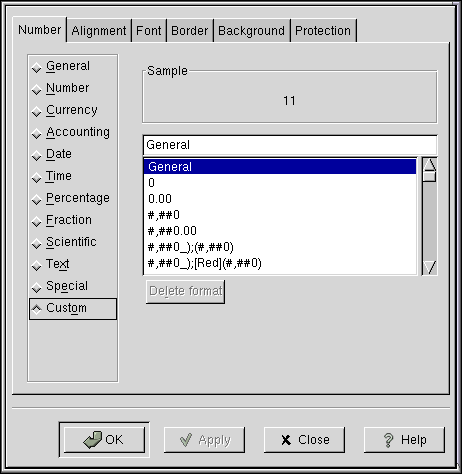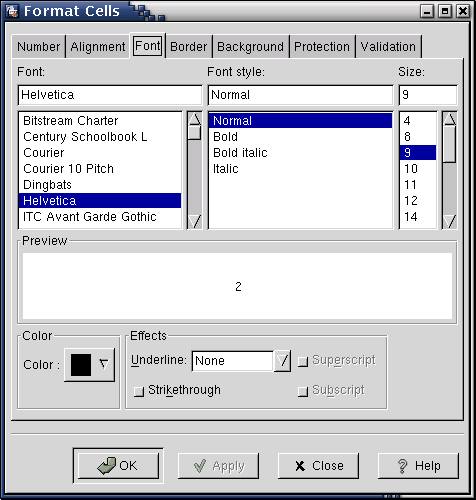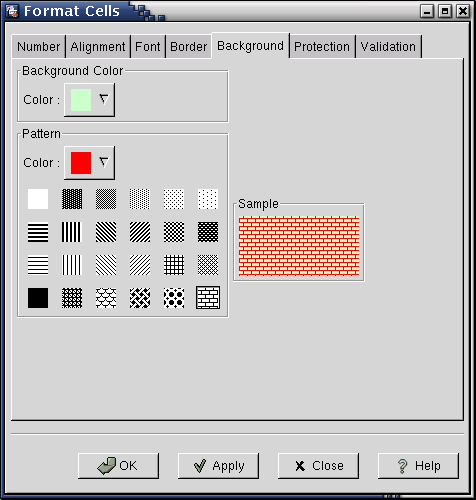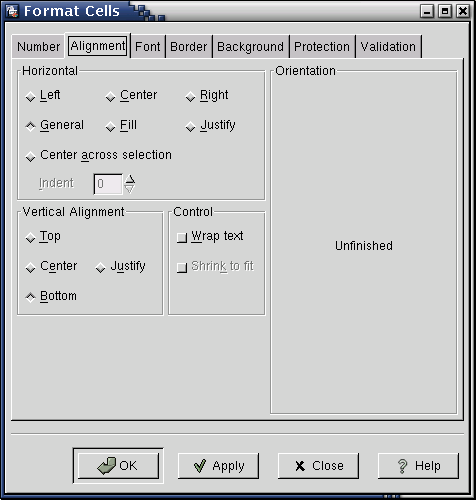Chapter 3. Форматирование ячеек
3.1. Форматирование ячеек
Формат ячейкт позволяет вам способ представления данных в таблице. Важно помнить, что при изменении формата меняется только то как данные выглядят, а действительные значения данных не меняются.
Допустимыми форматами являются денежные единицы, "научный" формат, даты, время, дроби и другие. Положительные и отрицательные значения могут отображаться разными цветами и форматами для aiding in keeping track of values. Существует также множество различных форматов даты и времени, теоретически для любого формата даты и времени какой вам может придти в голову.
Чтобы изменить стиль форматирования ячейки или группы ячеек, вам надо выбрать эту ячейку или ячейки (см. Section 1.6), для которые вы хотите применить/изменить формат и затем выбрать из меню Формат/Ячейки.../Numbers (или из контекстнозависимого всплывающего меню связанного с правой кнопкой мыши) подходящий формат.
Самый быстрый способ вызвать диалог формата ячеек - использовать комбинацию клавиш Ctrl-1. Это равносильно выбору пункта форматирования ячеек из меню.
Gnumeric предлагает большой набор предопределенных стилей форматирования. Эти стили разделены по категориям в диалоговом окне Ячейка/Стиль. Достаточно выбрать один из форматов отображения и подтвердить изменения, чтобы изменить формат отображения для выбранных ячеек.
Если ни один из предопределенных стилей форматирования не удовлетворяет ваших потребностей, вы можете определить свой собственный стиль форматирования чисел используя собственное форматирующее выражение: наличие собственных форматирующих выражений предоставляет вам большую гибкость в отображении чисел.
3.1.1. Диалог форматирования
Диалог форматирования чисел (см. Figure 3-1 ) поддерживает широкий диапазон возможностей. Основное использование этого диалога - это выбор одного из множества предустановленных правил форматирования чисел. Эти правила определяют стили, которые должны подходить в абсолютном большинстве случаев. Если же ни один из имеющихся стилей не устраивает пользователя, он может создать свои собственные стили.
Главный диалог разделен на два списка, список категорий форматирования и список форматов для каждой категории.
Существует также пример отображения того как должен выглядеть новый формат и пример как выглядит код форматирования.
3.1.2. Изменение шрифта
Любая ячейка может использовать любой доступный Gnumeric шрифт. Это относится к таким параметрам шрифта как насыщенность, наклон и т.п. как и к размеру шрифта.
Чтобы изменить шрифт для ячеек просто откройте диалог форматирования (см. Section 3.1.1) и выберите закладку шрифтов. При этом откроется стандартный диалог Gnome для выбора шрифта.
Reference docs on how to use the font dialog here.
Чтобы изменить шрифт ячеек
Выделите ячейку или область ячеек, для которых должен быть изменен шрифт.
Откройте диалог формата ячейки. Этот диалог может быть открыт из меню ФорматЯчейки..., нажатием Ctrl-1, или щелчком правой кнопки мыши (MB3) и выбором пункта Формат ячейки из возникающего меню.
Выберите в диалоговом окне закладку шрифты. При этом откроется часть диалога позволяющая выбрать шрифт. Смотрите Figure 3-2 как пример диалога.
TELL PEOPLE HOW TO USE THE FONT DIALOG HERE
Для того чтобы просто изменить насыщенность или наклон шрифта в ячейке, существуют кнопки на панели инструментов ускоряющие эти действия. Смотрите Section 3.1.5
3.1.3. Изменение цвета ячеек
Для любой ячейки в Gnumeric можно указать цвет текста, фона или рамки. Для фона ячейки также можно указать шаблон заполнения. FIXME: Установка цвета и шаблона для фона пока что не доступна.
Область Цвет текста используется для установки цвета для содержимого ячейки. По умолчанию установленного цвета нет и он зависит от глобальных установок. Чтобы назначить цвет для содержимого ячейки выберите Использовать этот цвет и затем щелкните на Color Selector Button чтобы открыть стандартный диалог Gnome для выбора цвета. Выберите цвет и нажмите Okay чтобы вернуться в диалог выбора цвета ячейки.
Чтобы измененить цвет текста в ячейке
Выберите ячейку или область ячеек, для которой вы хотите изменить цвет.
Откройте диалог формата ячейки. Этот диалог может быть открыт из меню ФорматЯчейки..., нажатием Ctrl-1, или щелчком правой кнопки мыши (MB3) и выбором пункта Формат ячейки из возникающего меню.
Выберите в диалоговом окне закладку Окрашивание. При этом часть диалога позволяющая выбрать цвет. Смотрите Figure 3-3 как пример диалога.
TELL PEOPLE HOW TO USE THE COLOR PICKER HERE
Конфигурация фона включает возможность выбора установки сплошного окрашивания фона или заполнения его шаблоном.
Чтобы установить цвет для сплошного окрашивания фона щелкните на use solid color и выберите цвет из диалога выбора цвета.
Чтобы установить шаблон для фона ячейки щелкните на кнопке use a pattern и выберите шаблон щелкнув на шаблоне, который вы хотите использовать. Шаблон выбранный в настоящий момент выделяется сплошной черной рамкой.
Внимание: возможности установки шаблона для фона еще не реализованы.
3.1.4. Выравнивание и выключка содержимого ячейки
Содержимое ячейки может быть выровнено как необходимо. Существует несколько возможностей выравнивания и выключки. Смотрите Figure 3-4.
Чтобы изменить выключку ячейки
Выберите ячейку или диапазон ячеек, для которых вы хотите изменить выключку.
Откройте диалог формата ячейки. Этот диалог может быть открыт из меню ФорматЯчейки..., нажатием Ctrl-1, или щелчком правой кнопки мыши (MB3) и выбором пункта Формат ячейки из возникающего меню.
Выберите в диалоговом окне закладку Выравнивание. При этом откроется часть диалога позволяющая выбрать параметры для выравнивания. Смотрите Figure 3-5 как пример диалога.
Выберите тип выравнивания по горизонтали и вертикали щелкнув по одной из кнопок в каждой группе.
Возможности горизонтальной выключки.
- Обычная
Стандартная выключка по умолчанию. Она равносильна правой выключке чисел и формул и левой выключке строк и меток.
- Влево
Выключка содержимого ячейки влево.
- По центру
Центрирование содержимого ячейки.
- Вправо
Выключка содержимого ячейки вправо.
- Заполнение
Заполнение ячейки содержимым. При этом содержимое ячейки будет повторяться заполняя ее пространство.
- Выключка
Левая выключка и центрирование по вертикали содержимого ячейки.
Возможности выключки по вертикали.
- Вверх
Выравнивает верх содержимого ячейки с верхом ячейки.
- По центру
Центрирует содержимое ячейки по вертикали. Отступы сверху и снизу будут одинаковы.
- Вниз
Выравнивает содержимое ячейки по низу ячейки.
- По формату
Выравнивает строки содержимого ячейки чтобы заполнить ее снизу до верху. Если строка одна, она будет расположена внизу ячейки. Из двух строк одна будет внизу, а другая вверху ячейки. Все дополнительные строки будут равномерно распределены по вертикали между верхней и нижней.
3.1.5. Возможности форматирования ячеек с помощью панели кнопок.
Для ряда часто используемых форматов существуют ускоряющие доступ кнопки на панели.
Смотрите Section 4.1.2 для деталей того, какие кнопки для чего предназначены.